ChatGPT を開いたときに、「メモリがいっぱいです」というメッセージが表示されたことはないだろうか?
メモリをクリアすることで、システムをリフレッシュし、より良いパフォーマンスを維持しつつ、新たな情報やニーズに対応できるようになる。
今回は、ChatGPT でメモリがいっぱいになったときの対処方法を紹介したい。
ChatGPT のメモリがいっぱいになったときの対処方法
ChatGPT にログインすると、上部に「メモリがいっぱいです」が表示されているので、右端のプロフィールアイコンをクリックする。
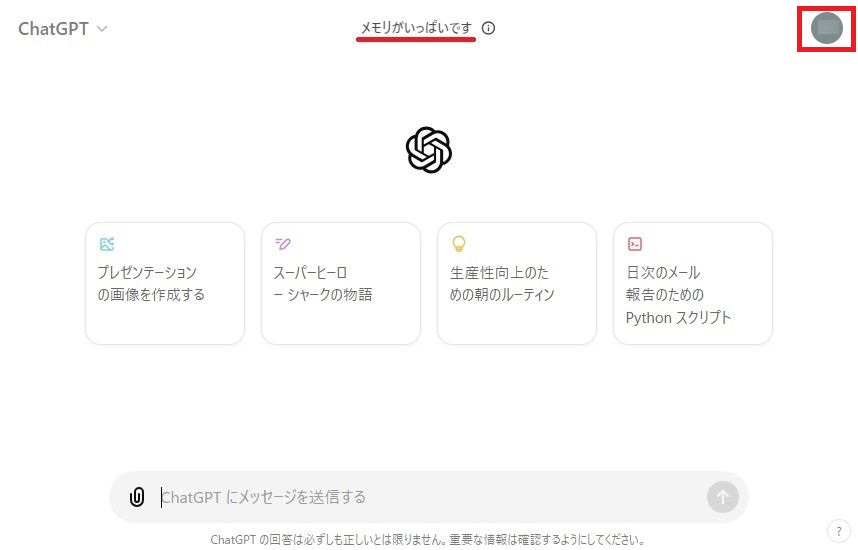
「設定」をクリックする。
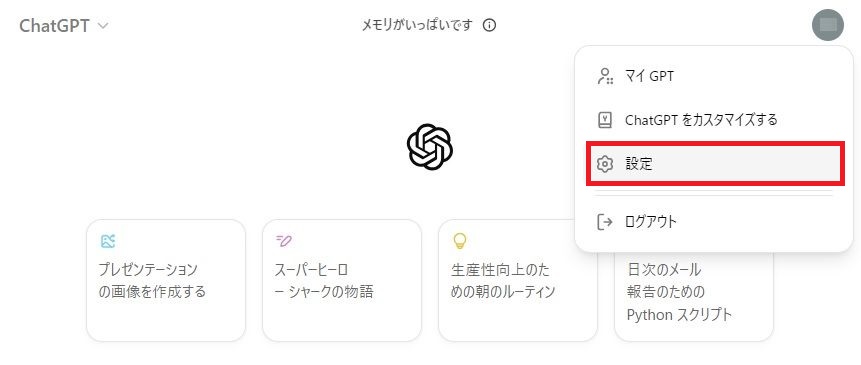
「パーソナライズ」をクリックする。
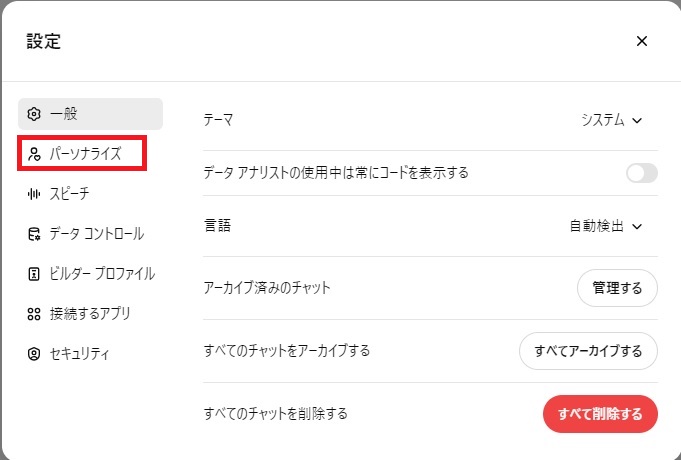
「ChatGPT のメモリをクリアする」をクリックする。
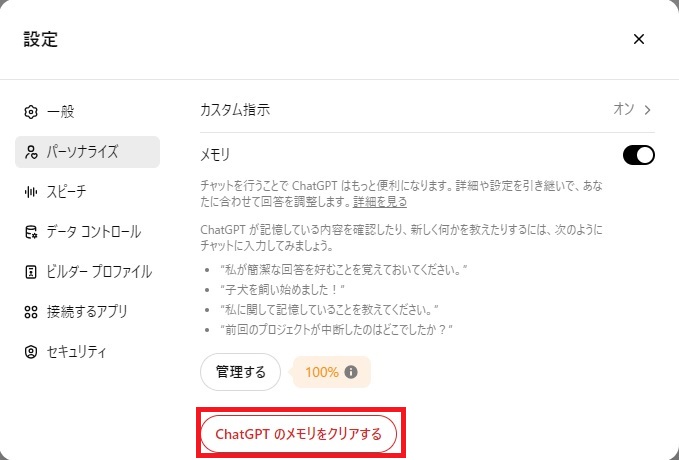
確認メッセージがポップアップで表示されるので、そのまま「メモリをクリアする」をクリックする。
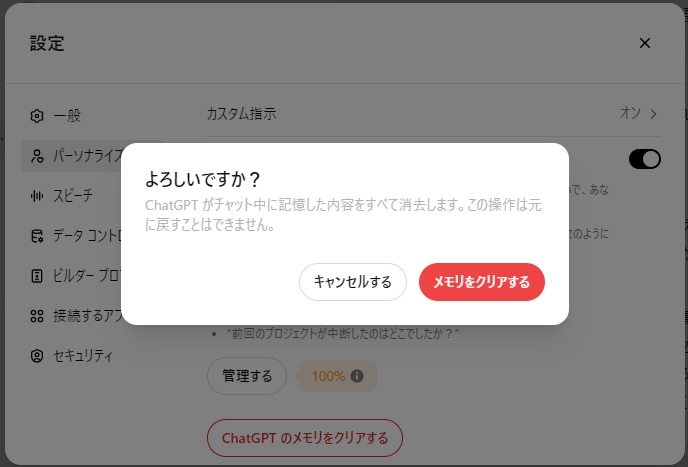
上部に、メッセージ「メモリをクリアしました。」が表示された。
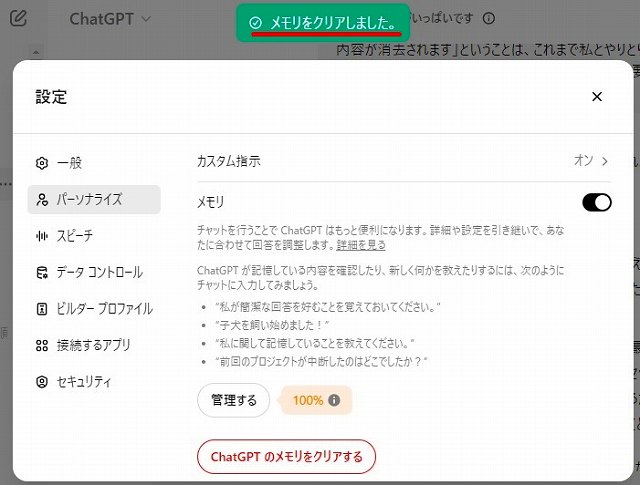
>>ChatGPT の設定画面を日本語化する方法を知りたい方はコチラ
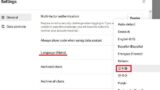
ChatGPT の設定画面を日本語化する方法は?
ChatGPT の設定画面を日本語化したいと思うことはないだろうか。設定画面を日本語にすることで、理解しやすくなり、利便...
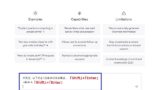
ChatGPT で改行するには?複数行を入力する方法を2つ紹介!
ChatGPT で入力しているときに、改行しようと思い、「Enter」を押すと、そのまま送信されたことはないだろうか。C...
>>ChatGPT でチャット履歴データのエクスポート方法を知りたい方はコチラ
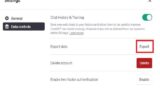
【ChatGPT 簡単設定】チャット履歴データをエクスポートするには?
ChatGPT のチャット履歴データをエクスポートしたいと思うことはないだろうか。ChatGPT でチャット履歴データを...
>>ChatGPT でチャット内容をリンクで共有する方法を知りたい方はコチラ
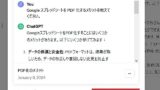
ChatGPT でチャット内容をリンクで共有する方法は?
ChatGPT で、チャット内容をリンクで共有したいと思うことはないだろうか。ChatGPT には、チャット内容をリンク...

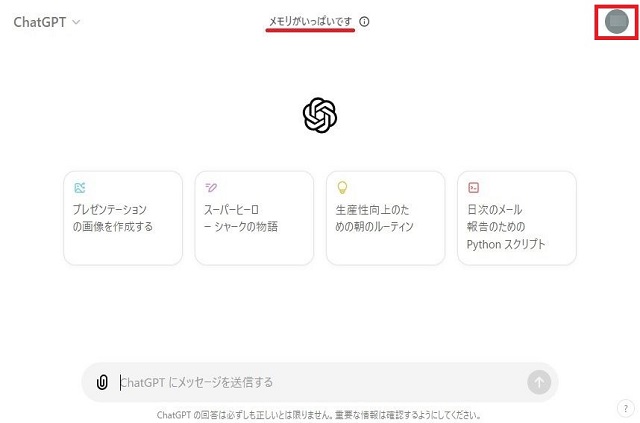
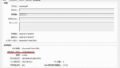
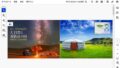
コメント